Google Slaidi ir vērtīgs rīks vizuālu prezentāciju izveidei un noformēšanai. Viens no jebkuras veiksmīgas prezentācijas galvenajiem elementiem ir attēli, kas atbalsta vēstījumu un piesaista auditorijas uzmanību. Šajā pamācībā uzzināsiet, kā efektīvi rediģēt un pielāgot attēlus programmā Google Slides, lai tie lieliski iederētos jūsu prezentācijā.
Galvenie ieguvumi
- Attēlus pakalpojumā Google Slides var plaši rediģēt, tostarp apgriezt, ierāmēt un mainīt krāsas.
- Attēlus var pielāgot dažādās formās, lai tos radoši integrētu.
- Attēlu formatēšana ļauj padarīt prezentāciju vizuāli pievilcīgāku.
Attēlu rediģēšana un pielāgošana
Lai rediģētu attēlus programmā Google Slides, vispirms ir jāizvēlas attēls. Lai to izdarītu, noklikšķiniet uz attēla, kuru vēlaties pielāgot. To, ka attēls ir atlasīts, var atpazīt pēc zilas apmales.
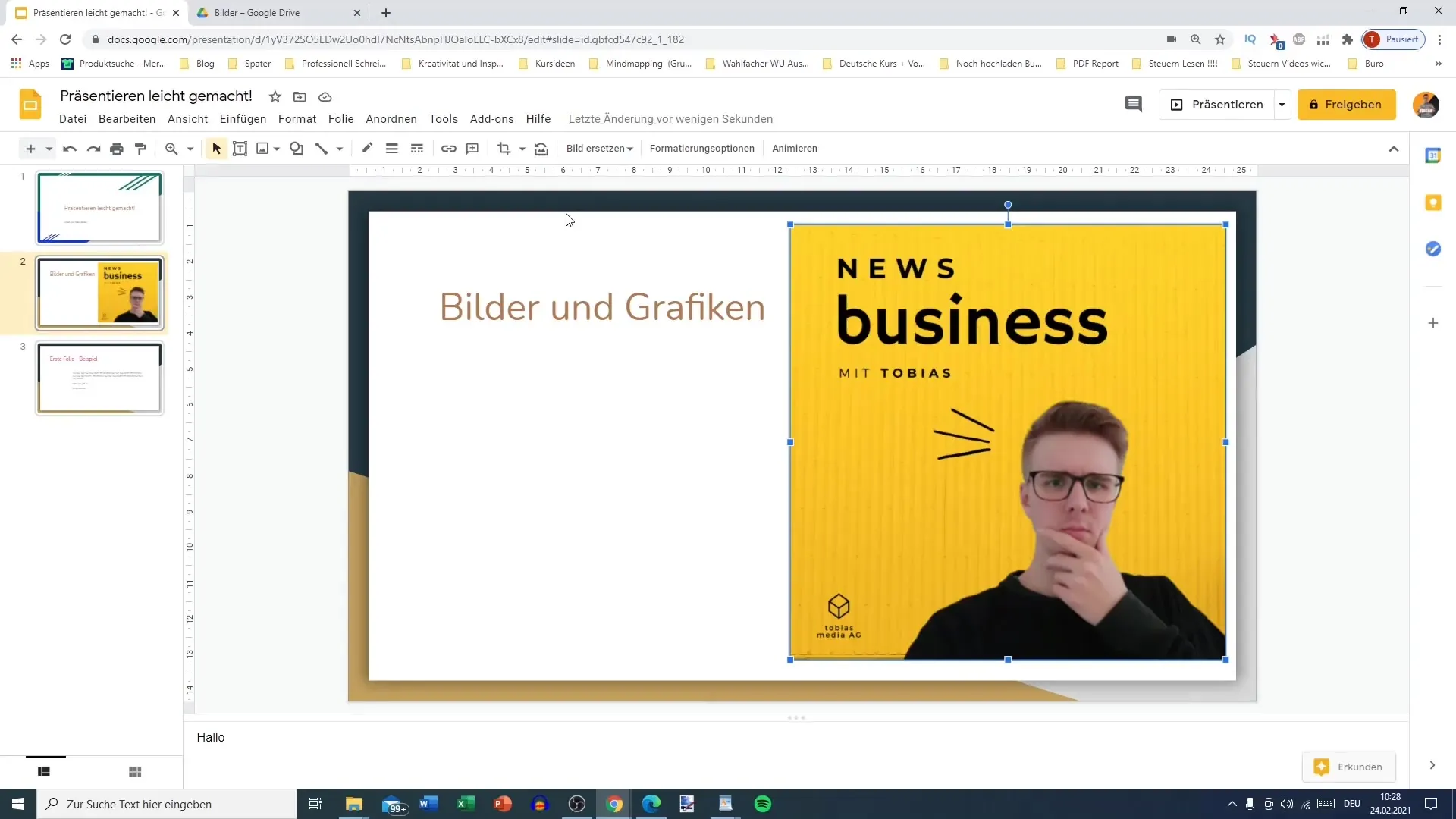
Tagad jums ir pieejamas dažādas rediģēšanas iespējas. Sāciet ar rāmja līnijām. Rāmīša veidu var izvēlēties, noklikšķinot uz rāmja līnijām. Vai vēlaties pievienot melnu apmali? Vienkārši noklikšķiniet uz tās un izvēlieties krāsu.
Lai vairāk izceltu apmali, varat pielāgot tās biezumu. Sākumā līnija ir ļoti plāna. Lai izveidotu biezu apmali, iestatiet biezumu aptuveni uz četriem vai pat 16 punktiem.
Ir arī iespēja pielāgot robežlīnijas. Varat izvēlēties starp vienlaidu līnijām, punktētām vai pārtrauktām līnijām. Varat pat izvēlēties pielāgotu krāsu, lai piešķirtu rāmim personisku izskatu.
Ja attēls vairs nepatīk, varat to ātri nomainīt. Ja vēlaties ievietot jaunu attēlu, noklikšķiniet uz "Aizstāt attēlu" un izvēlieties jauno attēlu no sava datora.
Svarīgs rediģēšanas solis ir attēla apgriešana. Noklikšķiniet uz apgriešanas rīka un izvēlieties, kā vēlaties apgriezt attēlu. Piemēram, var un vajag noņemt nevēlamas attēla daļas, piemēram, fonu, kas vairs nav svarīgs.
Lai vēl vairāk uzlabotu attēlu, pakalpojumā Google Slides ir pieejama funkcija, kas ļauj attēlu pielāgot dažādās formās. Izvēlieties formu, piemēram, runas burbuli, kurā tiks ievietots attēls. Tas prezentāciju padara interesantāku un radošāku.
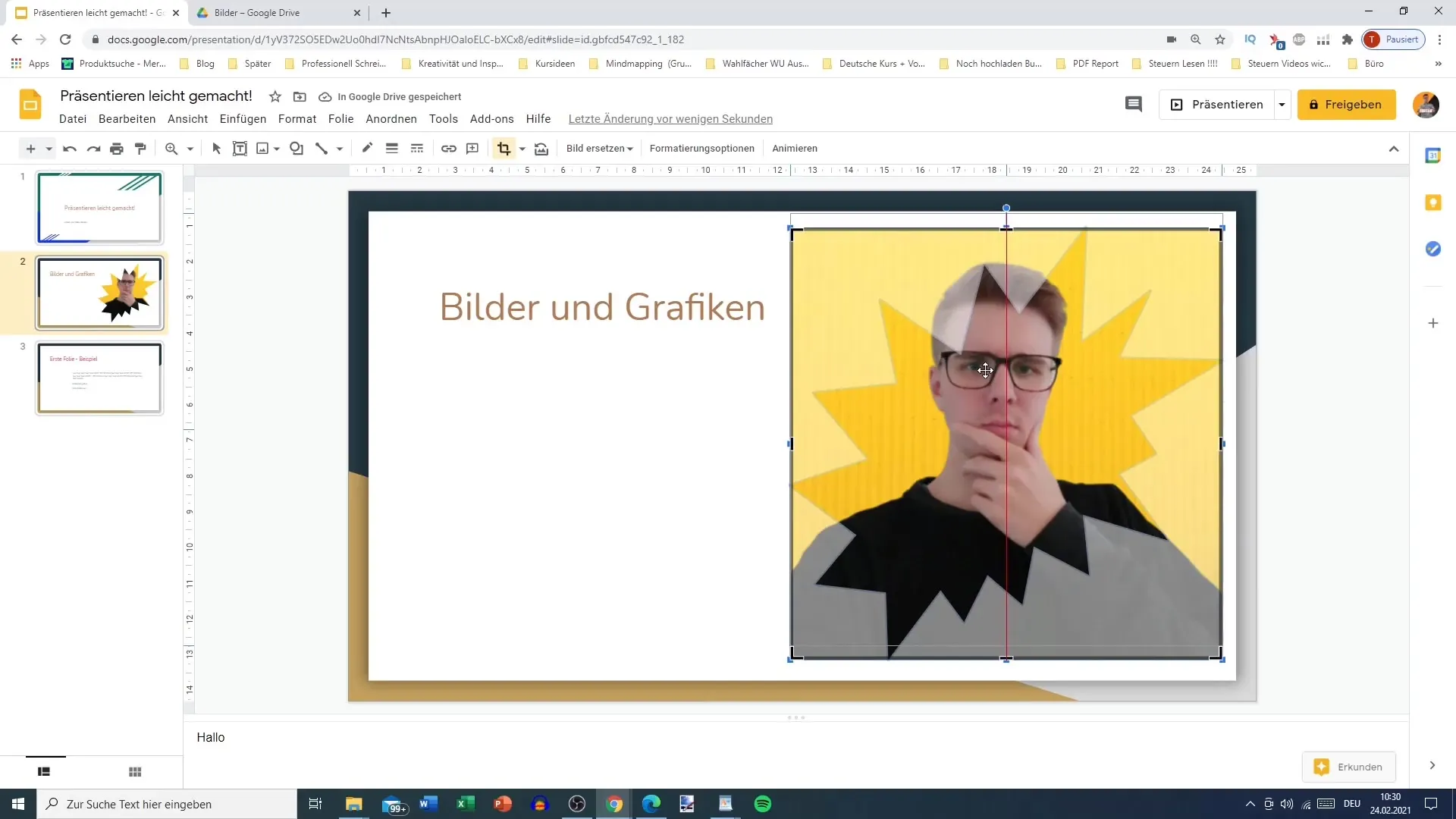
Attēlus var pārveidot arī citās formās, piemēram, izmantojot bultiņas vai logotipus. Lai to izdarītu, augšupielādējiet vajadzīgo attēlu un izvēlieties formu, kurā vēlaties to pārveidot. Tas prezentācijai piešķir papildu grafisko dimensiju.
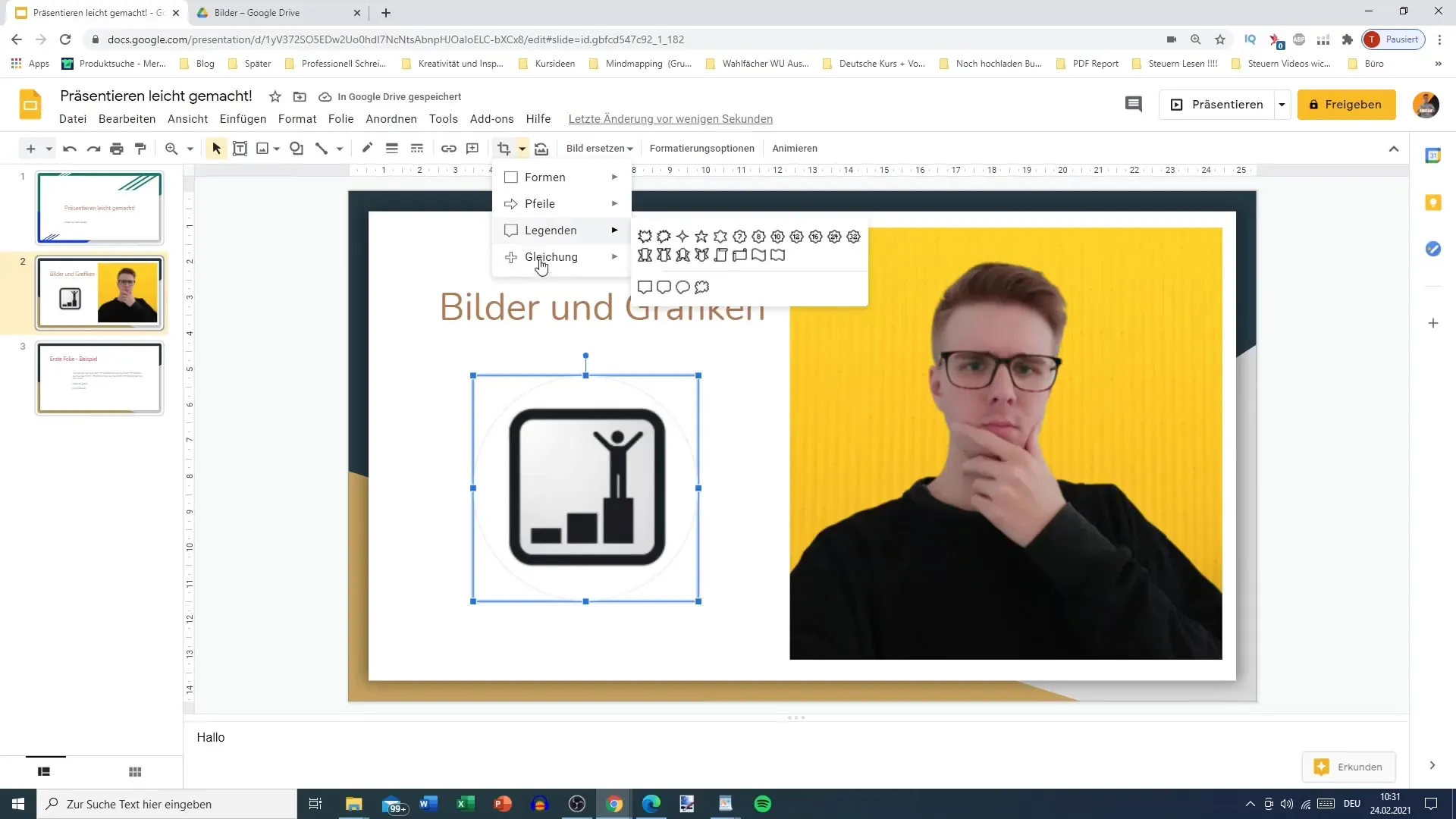
Vēl viena lieliska iespēja, kā uzlabot attēlus, ir iespēja pielāgot attēla lielumu. Jūs varat saglabāt attēla malu attiecību, vienlaikus mainot izmērus centimetros vai procentos.
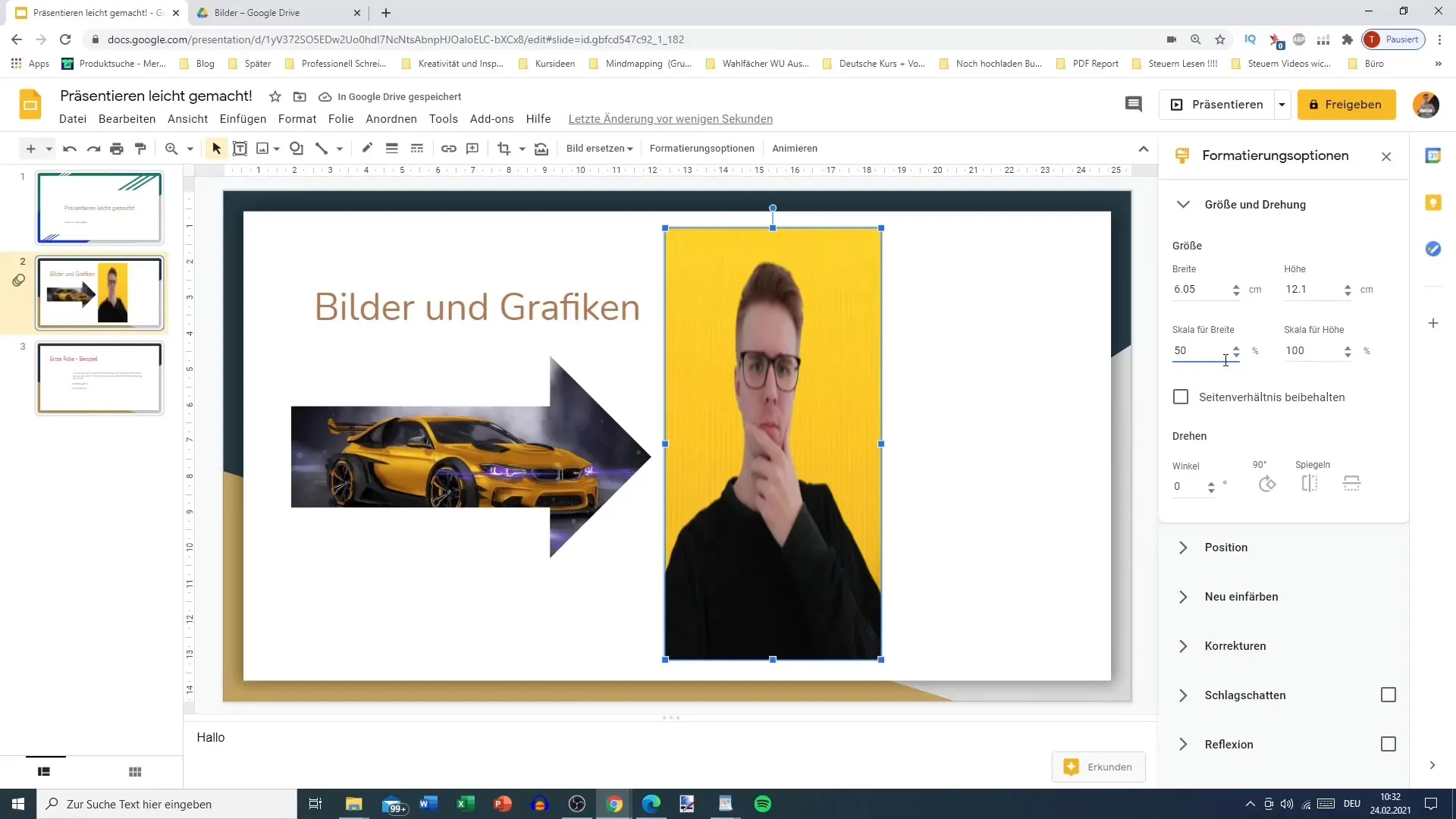
Varat arī pagriezt vai apgriezt attēlu, lai prezentācijā radītu radošus efektus. Izvēlieties vēlamo rotāciju un pārliecinieties, ka attēla pozīcija saglabājas optimāla prezentācijai.
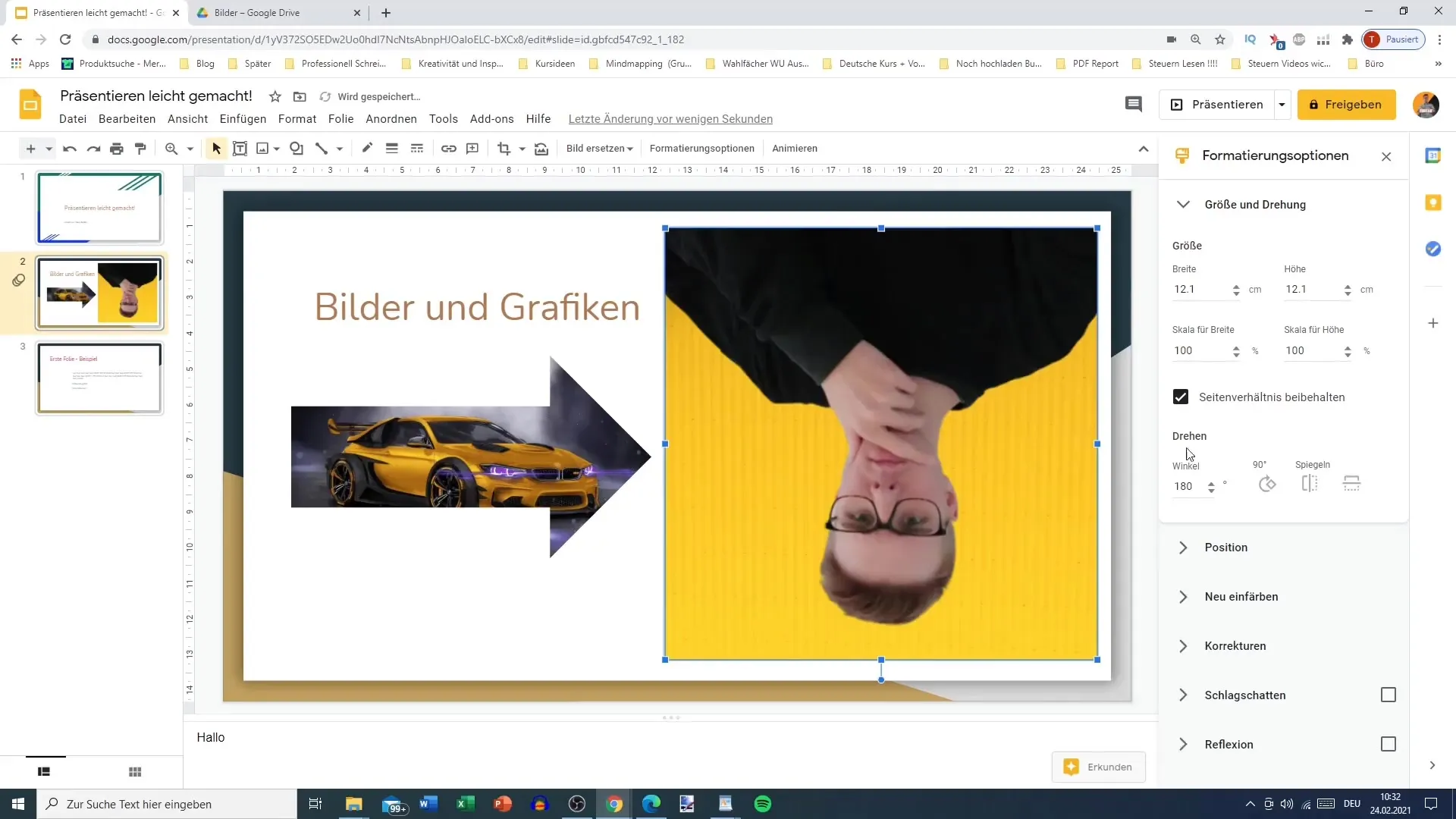
Varat arī piemērot dažādus filtrus un pielāgojumus, piemēram, caurspīdīgumu, spilgtumu un kontrastu, lai optimizētu attēlu. Šīs funkcijas ļauj padarīt attēlu vizuāli pievilcīgu un uzlabot to.
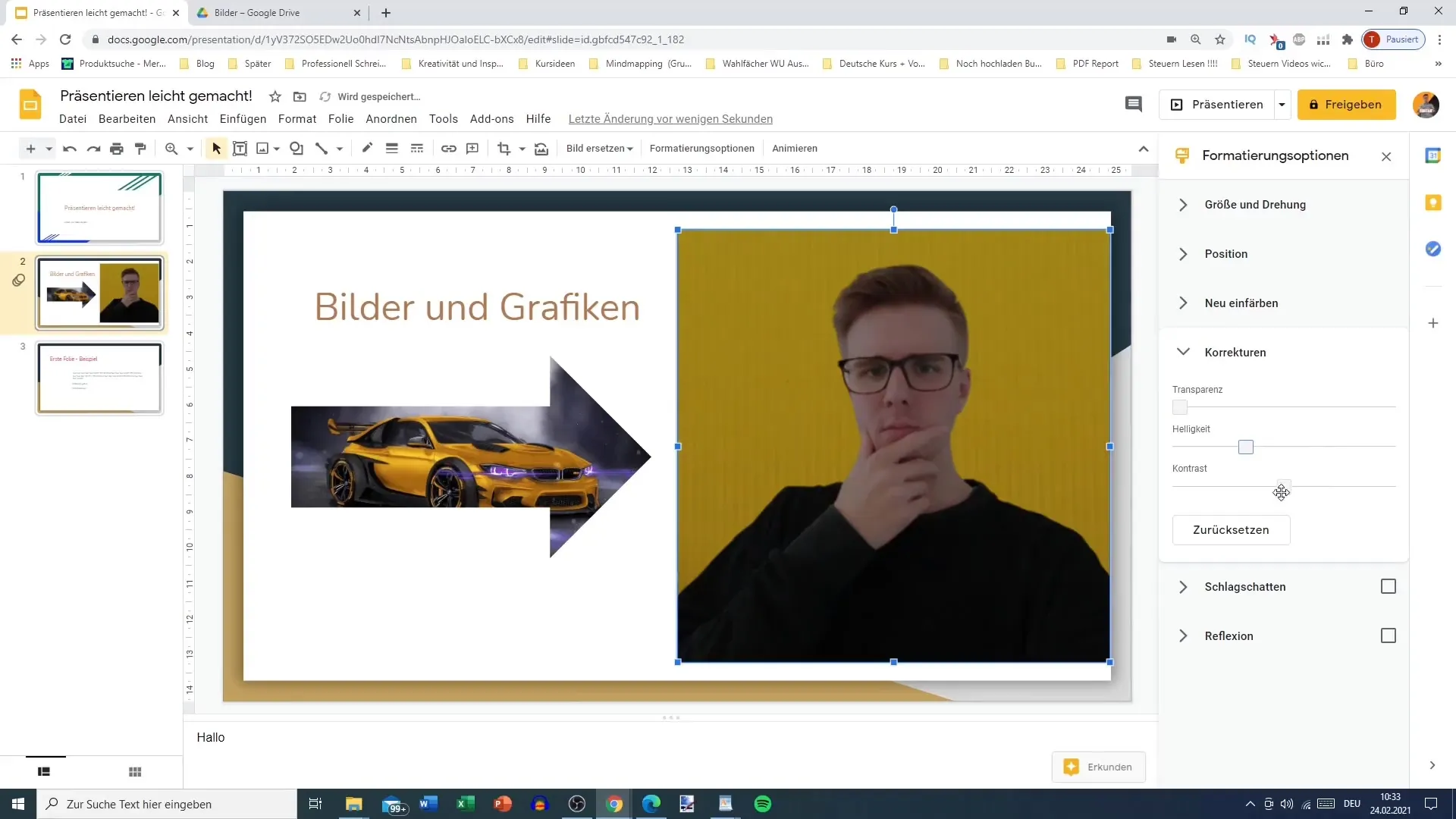
Ja vēlaties, varat pievienot arī tādus efektus kā pilienu ēnas vai atspīdumus, lai attēls izskatītos spilgtāks. Šīs iespējas ievērojami paplašina attēlu rediģēšanas iespējas.
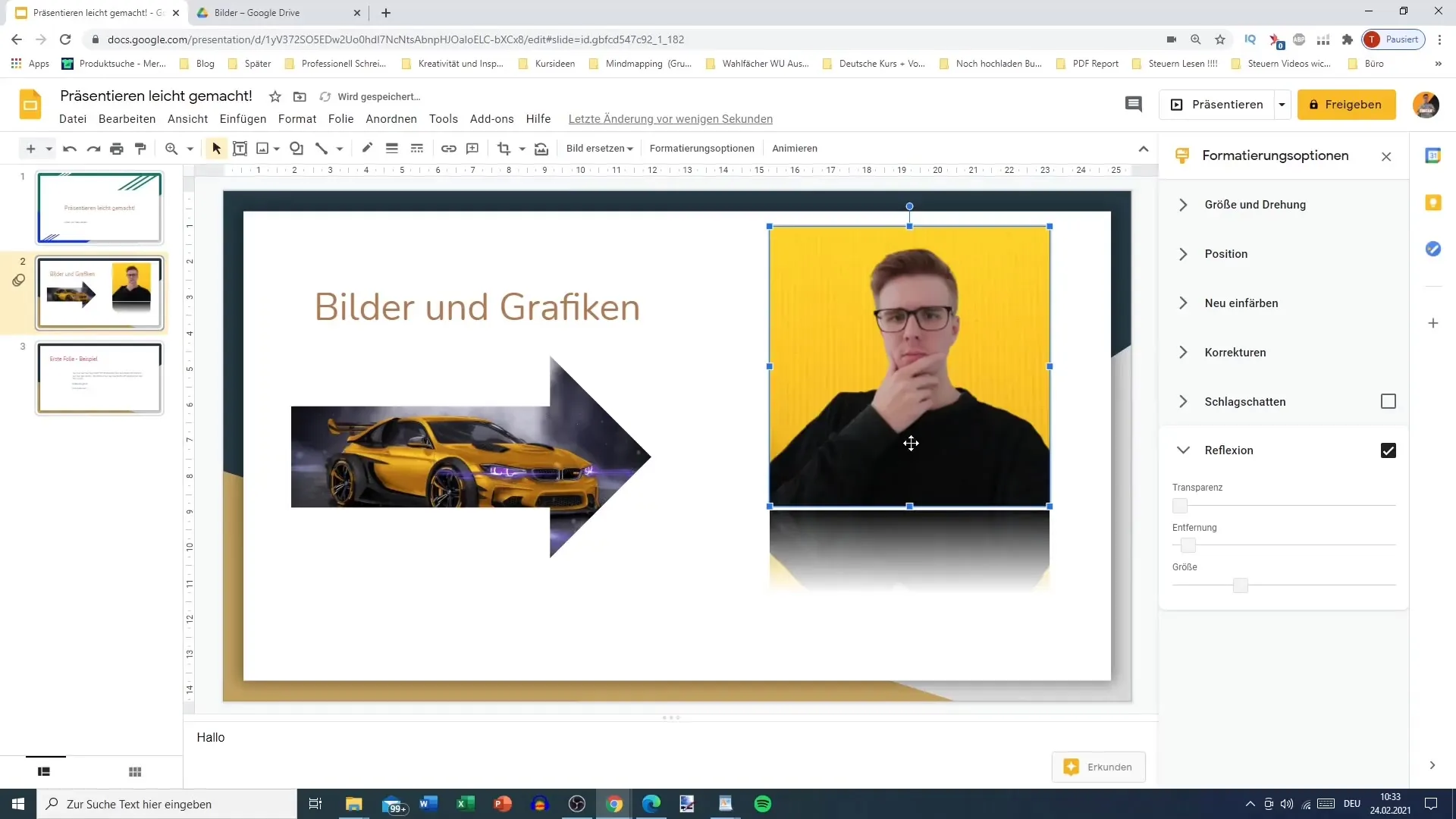
Kopsavilkums
Šajā rokasgrāmatā jūs uzzinājāt, kā pielāgot un rediģēt attēlus programmā Google Slaidi. Neatkarīgi no tā, vai tas ir kadru pievienošana, apgriešana vai filtru piemērošana - iespējas ir neierobežotas. Izmantojiet šīs funkcijas, lai savas prezentācijas paceltu jaunā līmenī.
Biežāk uzdotie jautājumi
Kā ievietot attēlu savā Google Slides prezentācijā? Noklikšķiniet uz "Insert" un pēc tam izvēlieties "Image", lai augšupielādētu attēlu no datora vai interneta.
Vai es varu mainīt attēla izmēru, nezaudējot malu attiecību?Jā, aktivizējiet opciju "Saglabāt malu attiecību", lai nodrošinātu, ka attēls paliek proporcionāls.
Kā es varu pielāgot attēla caurspīdīgumu? Atlasiet attēlu, dodieties uz formatēšanas opcijām un pielāgojiet caurspīdīgumu.
Vai es varu Google Slaidos ievietot videoklipus? Jā, jūs varat integrēt videoklipus savā prezentācijā, izmantojot opciju "Ievietot".
Kā panākt radošu attēlu dizainu ar formām? Izmantojiet apgriešanas funkciju, lai attēlus ievietotu dažādās formās, piemēram, bultiņās vai runas burbuļos.


